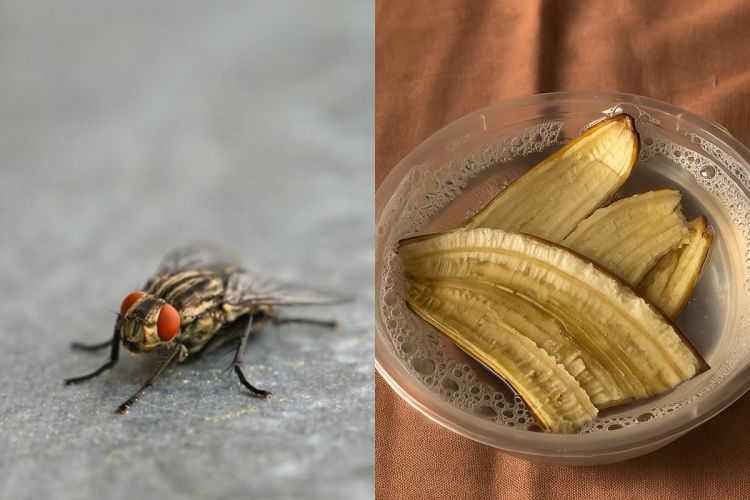Cara reset iPhone dan iPad dengan benar, mudah dilakukan sendiri
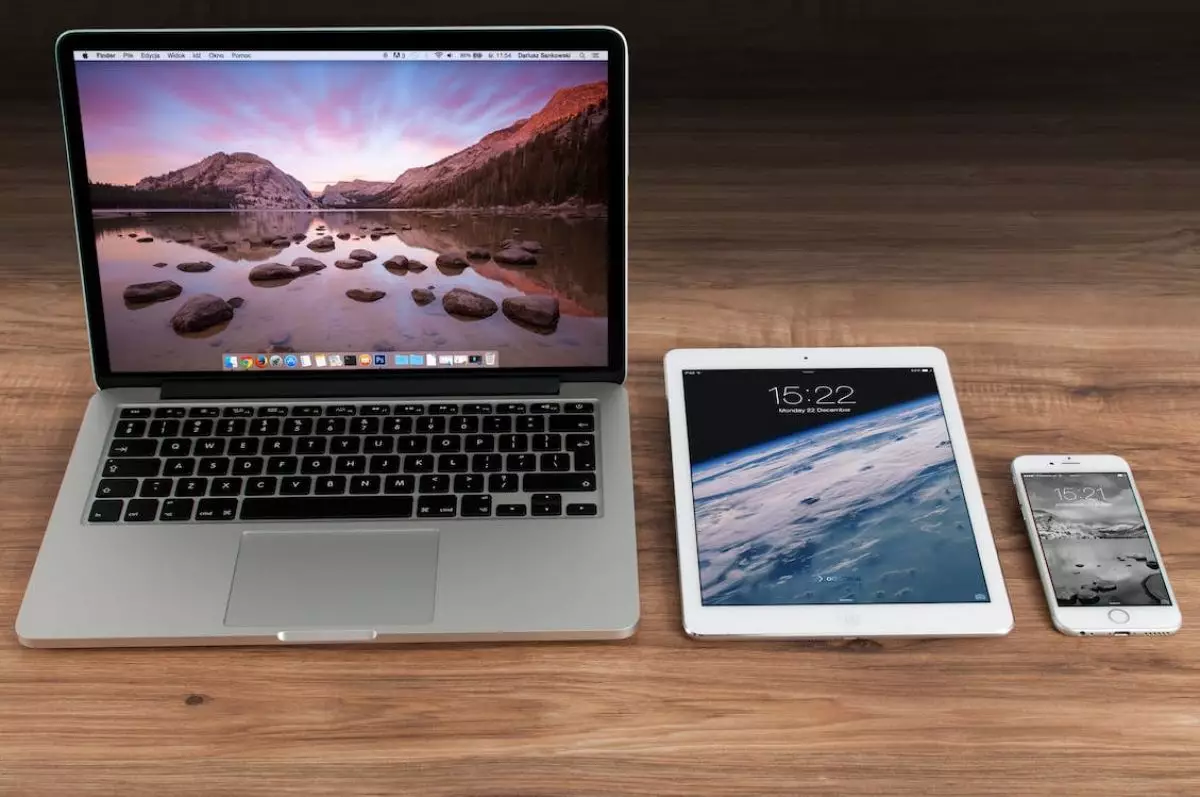
foto: pexels.com
Techno.id - Apple merupakan salah satu perusahaan raksasa yang kerap kali menghadirkan produk unggulan dengan kualitas terjamin. Berbagai inovasi dihadirkan oleh perusahaan asal Los Altos, California, United States tersebut agar setiap konsumen mendapat kepuasan dalam memakai produk mereka. Mulai dari iPhone, iPad, Apple Watch, MacBook, iMac, dan masih banyak lagi selalu membawa inovasi dan pembaruan setiap tahunnya.
Produk utama dari Apple seperti iPhone dan iPad tentu memiliki jumlah pengguna yang tidak bisa dibilang sedikit. Kedua perangkat ini dibekali sistem operasi iOS yang membuatnya mudah untuk digunakan. Bahkan tidak jarang pengguna kedua perangkat tersebut yang mengoperasikan iPhone dan iPad mereka dalam jangka waktu lama.
Ketika perangkat iPhone dan iPad sudah digunakan dalam waktu yang cukup lama, tentu kedua perangkat tersebut kerap mengalami penurunan performa. Ada beberapa cara yang bisa dilakukan seperti mereset kedua perangkat tersebut. Untuk mereset iPhone dan iPad ada beberapa hal yang perlu diperhatikan. Mulai dari tambahan alat, hingga urutan reset yang benar perlu mendapat perhatian agar tidak salah langkah.
Berkenaan dengan pembahasan tersebut, berikut techno.id telah merangkum dari berbagai sumber pada Kamis (6/10), cara reset iPhone dan iPad dengan benar.
Cara reset iPhone dan iPad dengan benar

foto: pexels.com
Mereset iPhone dan iPad sebenarnya memiliki cara yang sama. Tidak hanya iPhone dan iPad, kamu juga bisa menggunakan cara ini untuk mereset perangkat Apple lain seperti iPod touch. Agar proses reset berjalan dengan lancar, kamu perlu menyiapkan perangkat Apple lain seperti MacBook atau iMac. Untuk mereset beberapa perangkat tersebut, kamu bisa simak penjelasan berikut.
1. Pastikan MacBook atau iMac yang kamu gunakan untuk mereset sudah berada dalam versi terbaru.
2. Masuk ke kolom pencarian pada MacBook atau iMac yang kamu miliki dan buka Finder.
3. Hubungkan iPhone atau iPad yang kamu gunakan ke MacBook maupun iMac dengan kabel USB yang ada.
4. Secara otomatis MacBook atau iMac yang kamu gunakan akan meminta kode sandi. Ikuti langkahnya dan jangan ada yang terlewat.
5. Di dalam Finder, iPhone maupun iPad yang kamu hubungkan dengan MacBook atau iMac akan terdeteksi secara otomatis.
6. Masuk ke menu Umum kemudian klik Pulihkan.
7. Jika ada beberapa data yang ingin dicadangkan, kamu bisa ceklis beberapa poin yang ada di bagian bawah opsi pemulihan.
8. Jika sudah yakin dengan opsi pemulihan yang dipilih, klik Pulihkan sekali lagi pada pop up kecil yang muncul.
9. Tunggu hingga proses pemulihan selesai.
10. Jika sudah, iPhone maupun iPad yang kamu gunakan bisa dikonfigurasikan seperti perangkat baru.
RECOMMENDED ARTICLE
- 7 Cara bikin tulisan keren di WhatsApp, mudah dan praktis
- Cara mengembalikan foto yang hilang di Android dan iPhone, simpel
- Cara mengganti wallpaper laptop dan MacBook, caranya mudah dan praktis
- Cara mengetahui penyebab WhatsApp terblokir, begini cara mengatasinya
- Cara pakai fitur terbaru video vertikal di Twitter, simpel dan mudah
HOW TO
-

Cara atur PIN di Roblox agar anak tidak bisa sembarangan beli item di game, dompet jadi aman
-

Cara aktifkan Account Restrictions di Roblox untuk batasi konten kekerasan & berbahaya untuk anak
-

Cara maen bareng game Roblox bareng anak, ternyata seru juga loh
-

Cara praktis cari foto dan dokumen di Chat WhatsApp, nggak perlu pusing lagi lupa di mana
-

Cara kirim pesan suara WhatsApp lebih praktis dengan geser ke atas, tak perlu tahan tombol lagi
TECHPEDIA
-

Detik-detik gelombang radio lawan sensor Jepang dan siarkan proklamasi kemerdekaan RI ke penjuru dunia
-

8 Penyebab charger ponsel mudah panas, jangan pakai adaptor abal-abal yang berbahaya!
-

Cara kerja peringatan dini tsunami Jepang, bisa deteksi bencana 10-20 detik sebelum datang
-

5 Tanggal Steam Sale paling populer yang termurah, game harga ratusan ribu bisa dapat diskon 90%
-

Intip canggihnya Galaxy S25 Edge, bodinya bakal cuma setebal biji beras?
LATEST ARTICLE
HOW TO Selengkapnya >
-
![Cara atur PIN di Roblox agar anak tidak bisa sembarangan beli item di game, dompet jadi aman]()
Cara atur PIN di Roblox agar anak tidak bisa sembarangan beli item di game, dompet jadi aman
-
![Cara aktifkan Account Restrictions di Roblox untuk batasi konten kekerasan & berbahaya untuk anak]()
Cara aktifkan Account Restrictions di Roblox untuk batasi konten kekerasan & berbahaya untuk anak
-
![Cara maen bareng game Roblox bareng anak, ternyata seru juga loh]()
Cara maen bareng game Roblox bareng anak, ternyata seru juga loh
-
![Cara praktis cari foto dan dokumen di Chat WhatsApp, nggak perlu pusing lagi lupa di mana]()
Cara praktis cari foto dan dokumen di Chat WhatsApp, nggak perlu pusing lagi lupa di mana